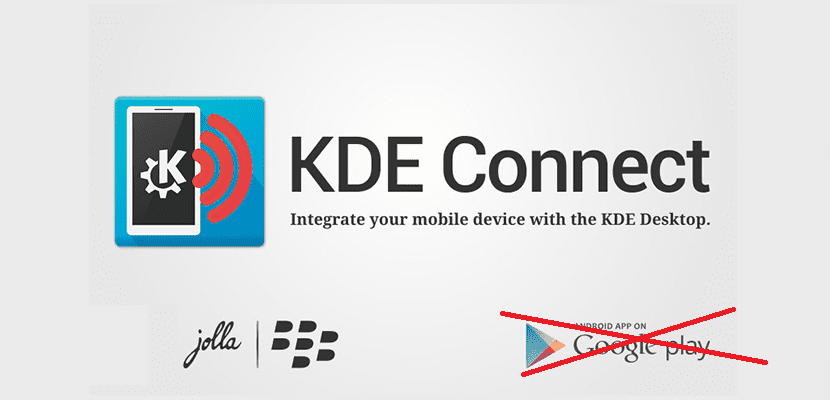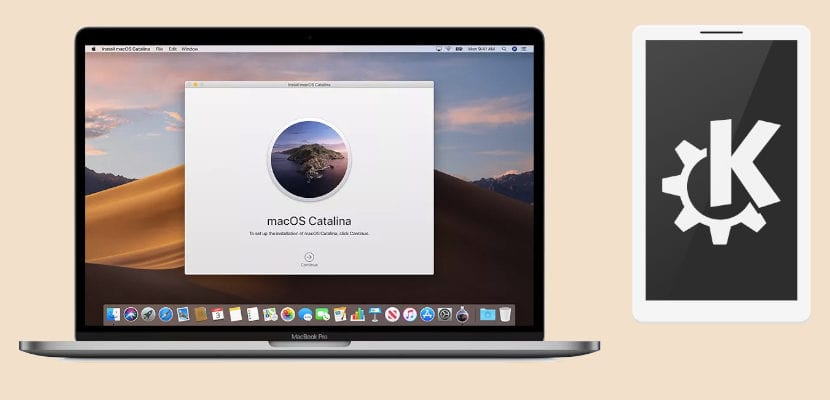
Що стосується "екосистеми", то я відкриваю парасольку, я вважаю, що найкращим є Apple. Те, як ваші iPhone, iPad, Mac, Apple Watch, Apple TV та Homepod спілкуються, не має собі рівних. Але це має більш ніж очевидну проблему: всі пристрої в екосистемі повинні бути з блоку. У Linux є KDE Connect що, хоча і відрізняється, дозволяє нам підключити наш телефон Android до нашого комп’ютера. Він завжди був сумісний з Linux, пізніше він був (ще в стадії розробки) з Windows, а тепер також сумісний з macOS.
Так опублікував Спільнота KDE через сторінку Inoki. У своїй статті вони також згадують, наскільки добре працює екосистема Apple, але ця екосистема обслуговує 0, якщо наш комп’ютер - це Mac, а наш телефон - не iPhone. Незабаром, неможливість використовувати Android + macOS залишиться в минулому, оскільки Вони вже працюють над тим, щоб ми могли підключити наш Android до нашого Mac таким же чином та інструментом, який ми використовуємо для цього в Linux. Звичайно, все знаходиться на стадії розробки, яка стане стабільною приблизно через місяць.
Як встановити KDE Connect на macOS
Щоб встановити KDE Connect на macOS, нам слід виконати такі дії:
- У нас є два варіанти, і в обох ми отримаємо зображення DMG:
- Можливо, це не дозволить нам запускати програмне забезпечення, але це нормально через функцію захисту, яку macOS запровадив в останніх версіях. Після його виконання, якщо воно не вдається, ми повинні дозволити його виконання з налаштувань безпеки системи.
- Ми відкриваємо зображення DMG: просто двічі клацніть на ньому, щоб побачити наступне:
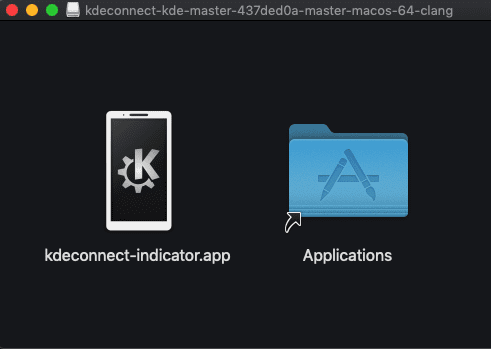
- macOS дозволяє нам запускати багато додатків, не встановлюючи їх, але це не має особливого сенсу, коли мова йде про програму, яку ми будемо використовувати часто, і навіть менше, якщо ми хочемо, щоб вона була добре інтегрована з системою. Щоб встановити його, просто перетягніть піктограму kdeconnect-індикатор-додаток у папку Програми, яка з’явиться поруч.
Як воно використовується
- Тепер, коли він встановлений, ми можемо ним користуватися. Після перетягування піктограми до папки програм вона буде доступна в цій папці. Для запуску KDE Connect у нас є три варіанти:
- Ми двічі клацаємо на піктограмі, створеній у папці програм.
- Ми робимо жест, закриваючи три пальці на трекпаді, щоб відкрити панель запуску та натисніть Індикатор підключення KDE. Ми також можемо відкрити панель запуску за допомогою піктограми док-станції (якщо ми її не видалили).
- Натискаємо CMD + Spacio, щоб запустити Spotlight, шукаємо програму і натискаємо клавішу Enter.
- Коли ви відкриєте програму, піктограма з’явиться в системній області. Ми натискаємо на нього, а потім на «Налаштування», щоб відкрити його налаштування.
- У вікні, яке з’явиться, ми побачимо доступні пристрої. Ми шукаємо та вибираємо наш телефон Android.
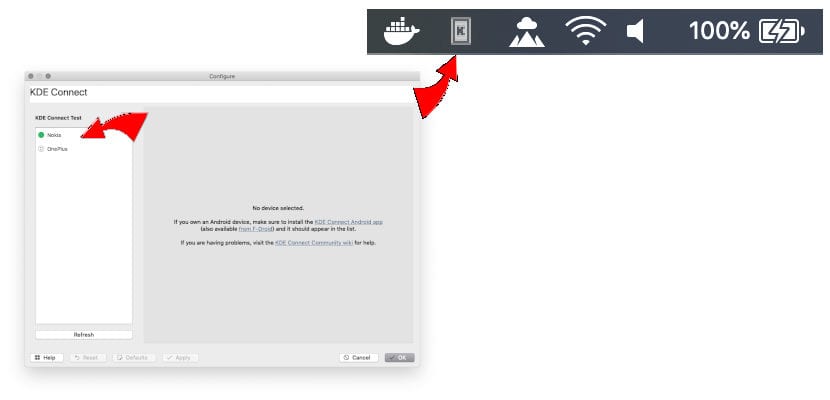
Що я можу зробити з KDE Connect для macOS
Зараз ви можете зробити KDE Connect для macOS:
- Виконуйте заздалегідь визначені команди нашого Mac з підключених пристроїв.
- Перевірте рівень заряду акумулятора нашого телефону на робочому столі.
- Зробіть так, щоб наш телефон дзвонив, щоб знайти його.
- Обмінюйтесь файлами та посиланнями між пристроями.
- Керуйте гучністю Mac на телефоні.
- Тримайте ваш Mac у режимі сну, поки ваш телефон підключений.
- Отримувати сповіщення від нашого телефону на комп’ютері (наразі відключено).
Найбільш болюча відсутність, і я б навіть сказав, що розчаровує, це така, але деактивована: можливість отримувати сповіщення з нашого телефону на Mac. у серпні, коли вони випускають стабільну версію KDE Connect для macOS. Я думаю, що до тих пір те, що доступно для комп’ютерів Apple, буде трохи кульгавим. У будь-якому випадку ми вже можемо використовувати KDE Connect з комп'ютерами Apple.